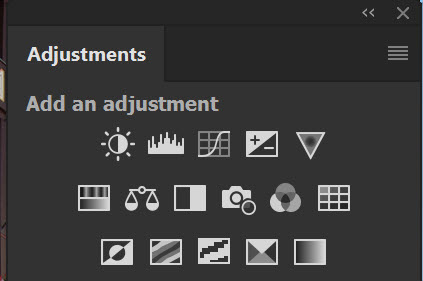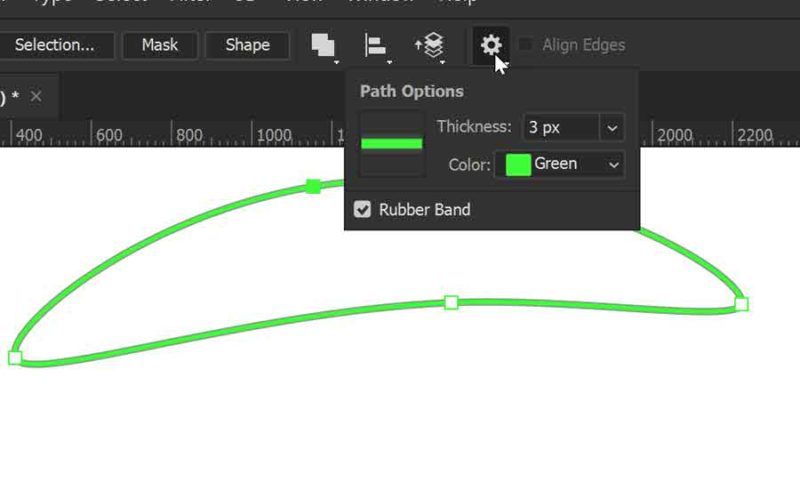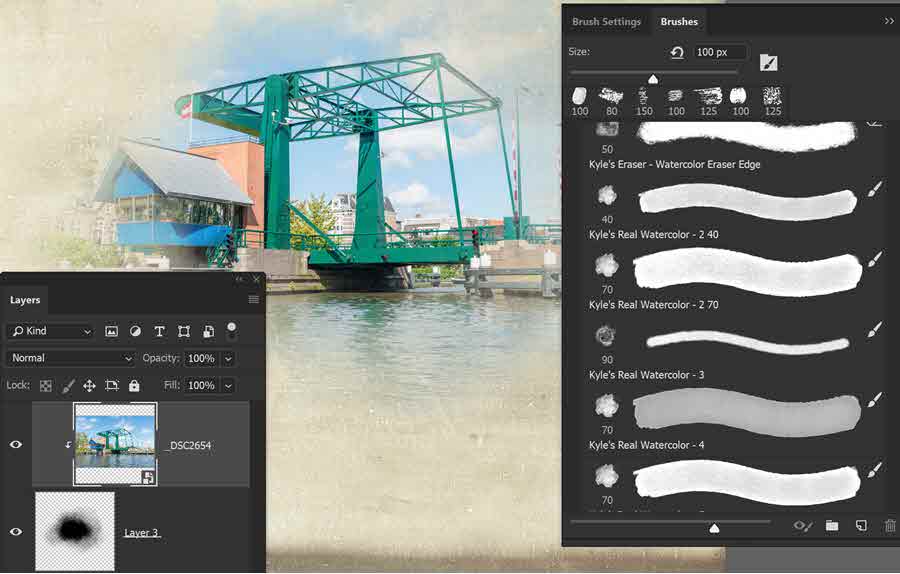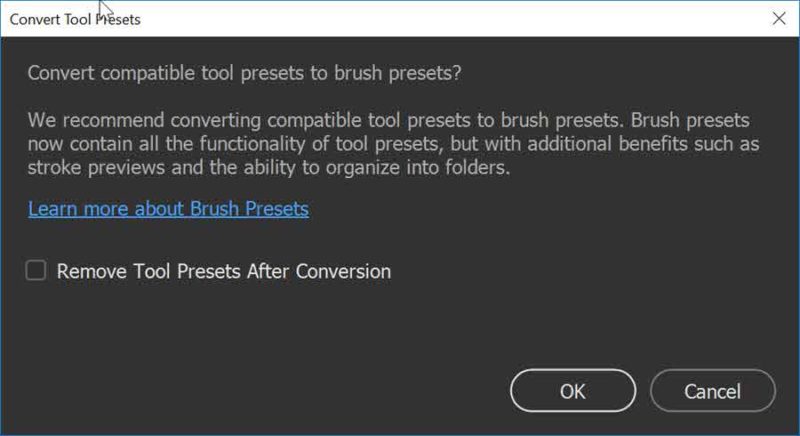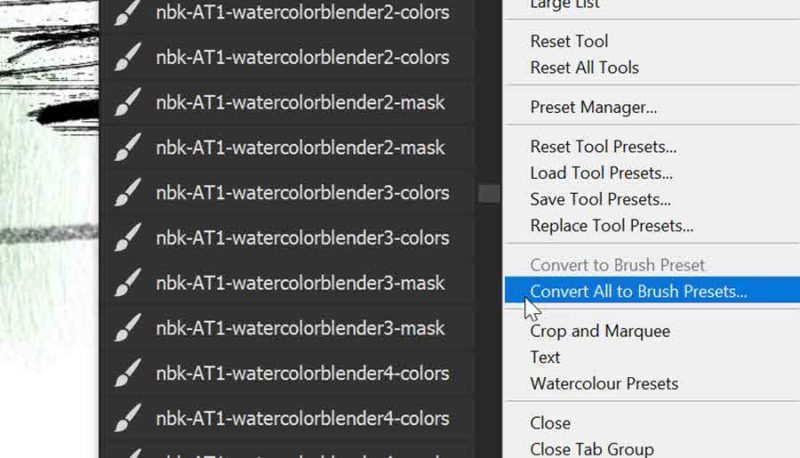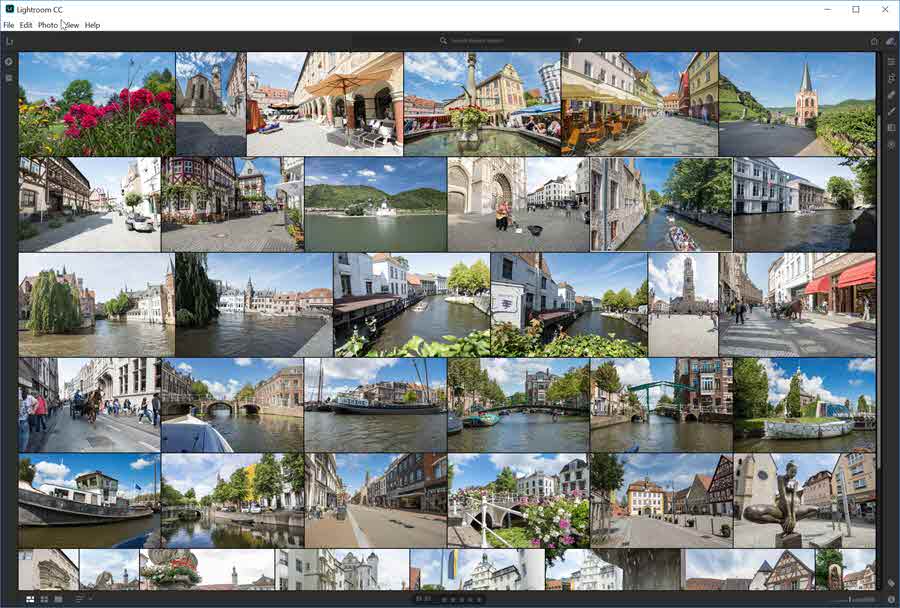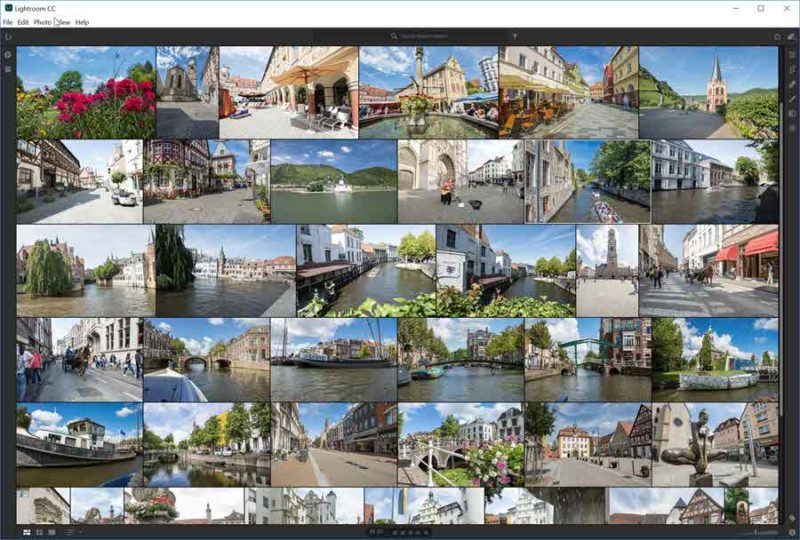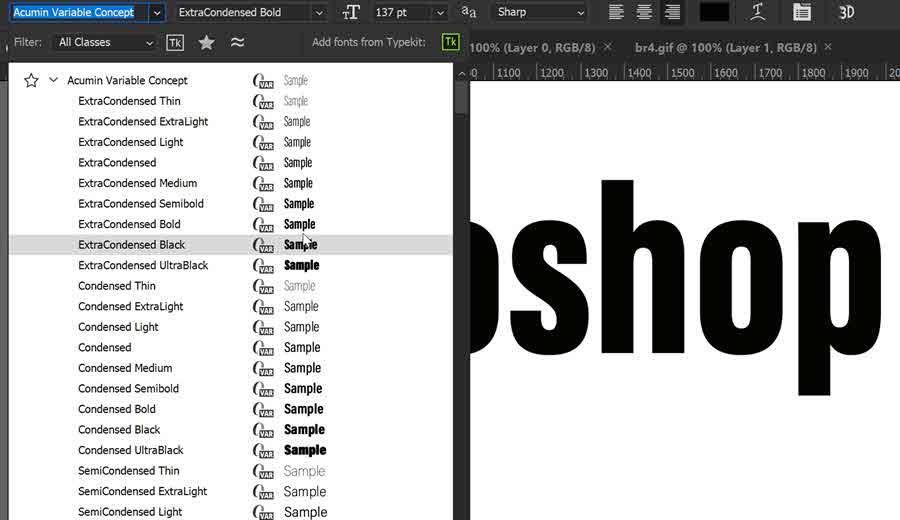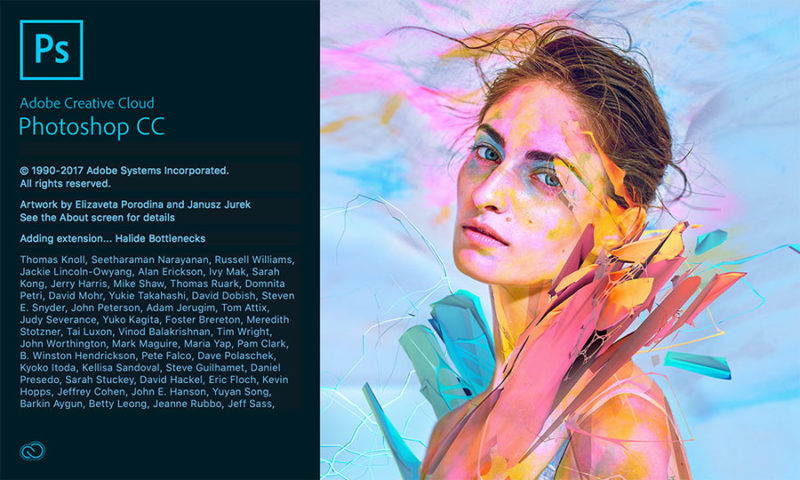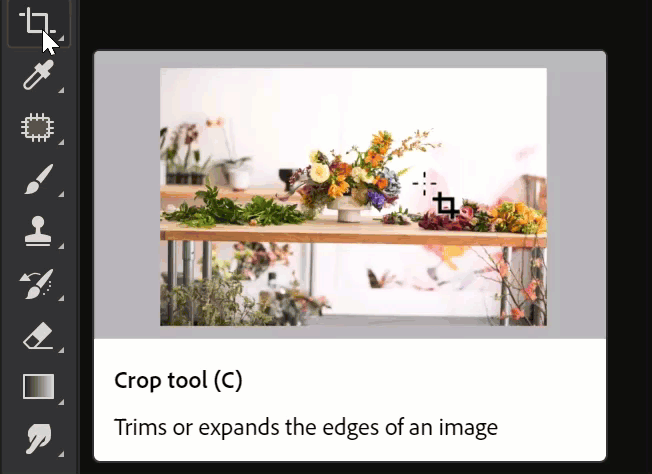2017. december 7. | Photoshop tippek, trükkök
Rengetegszer szerepelt már a korábbi cikkekben, leírásokban, de jól jön az ismétlés, és biztos lesz benne új infó is:)
Korrekciós rétegekkel úgy tudunk módosítani egy fotót, hogy az eredeti sértetlen marad.
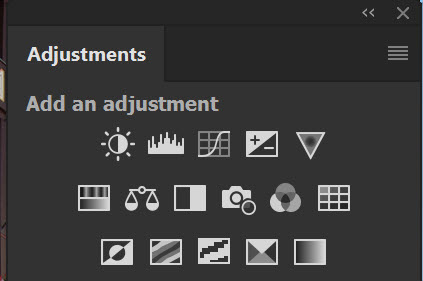
Ha jobbra fent a vonalas ikonra kattintunk, egy legördülő menüből is választhatunk. Itt alapértelmezettként az van megadva, hogy minden esetben maszk is tartozzon hozzá, és ha szeretnénk, azt is bepipálhatjuk, hogy mindenképp csak az alatta lévő rétegre legyen hatással, ellenkező esetben mindenre érvényes lesz, ami alatta van.

(tovább…)

2017. november 23. | Photoshop tippek, trükkök
A Pen Tool használatáról van egy részletes cikk, amiből remélhetőleg kiderül, hogy nem annyira rémisztő a használata, mint ahogy azt sokan gondolják. Ennek ellenére sokan így sem mertnek belevágni, pedig vannak feladatok, amihez ez a legjobb eszköz. Mi leginkább a pontos kijelöléshez használjuk kompozit képek készítéséhez.
A Photoshop CC 2018-as kiadásában eleve van egy általános újítás, ugyanis most már nem csak feketével lehet görbét rajzolni, hanem megválaszthatjuk a színét és vastagságát is. A Rubber Band bekapcsolásával a kattintások között előnézetben látjuk a a görbe alakulását.
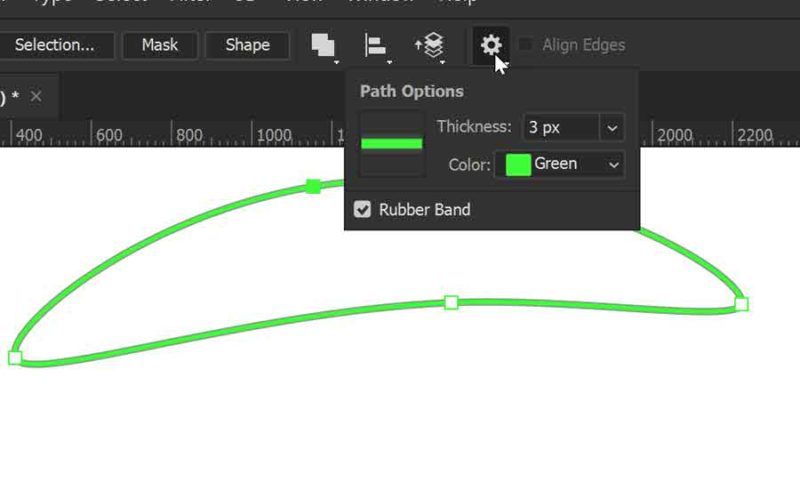 Az igazi újdonság a Curvature Pen Tool (Görbületrajzoló toll) megjelenése, ami nagyon egyszerűvé teszi az eszköz használatát. Ezt mindenképp videóban érdemes megnézni, de azért előtte leírom az alapokat.
Az igazi újdonság a Curvature Pen Tool (Görbületrajzoló toll) megjelenése, ami nagyon egyszerűvé teszi az eszköz használatát. Ezt mindenképp videóban érdemes megnézni, de azért előtte leírom az alapokat.
- Az első anchor (szerkesztőpont) létrehozásához kattintsunk az eszközzel ott, ahol el akarjuk kezdeni a görbét.
- Újabb kattintás, újabb achor. Ha egyszer kattintunk, görbe lesz, ha kétszer, akkor egyenes. Ennyire egyszerű:)
(tovább…)
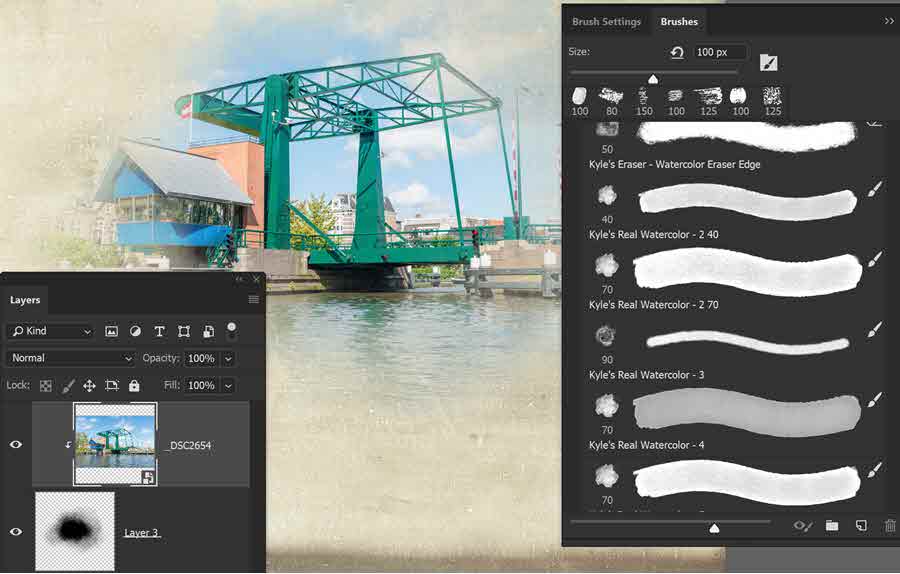
2017. november 16. | Photoshop tippek, trükkök
Bár az újdonságokat összefoglaló cikkben már megemlítettem az ecseteket, a változások bőven megérnek egy külön bejegyzést. A korábbit is érdemes megnézni, mert néhány dologról itt már nem írok.
Lényegesen egyszerűbb lett az ecsetkezelés. A korábbi verziókban a tool preset-eket, vagyis az ecseteket a hozzá tartozó beállításokkal csak a opciós sávból érhettük el. Most ezeket a preset-eket ecsetekké alakíthatjuk, és ezek az ecsetek megőrzik a korábbi preset összes tulajdonságát. Az ecsetek kiterjesztése .abr, a preset-eké .tpl. (pl. az Affinity Photo-ban tudjuk használni az abr ecseteket, de a tpl-t nem)
Ha egy tpl-t most ráhúzunk a Photoshop-ra, ebben az üzenetben meg fogja kérdezni, hogy szeretnénk-e, hogy konvertálja a preset-et normál ecsetté. Amennyiben kipipáljuk a Remove… részt, akkor a konvertálás után rögtön törli is a preset-et, hisz arra már nem lesz szükségünk.
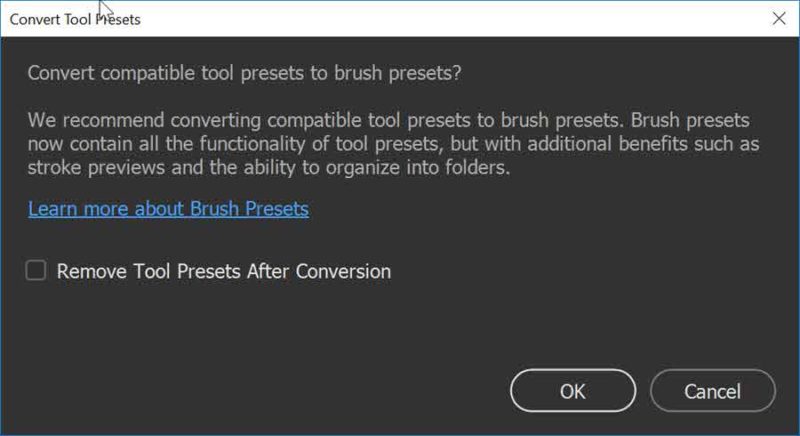
Ha a korábbi verzióból meglévő preset-eket akarjuk konvertálni, akkor a Tool Presets panelen (ha nincs elöl, a Window menüből meg lehet nyitni) a jobb felső kis ikonra kattintva megjelenő ablakban Convert All to Brush Preset.
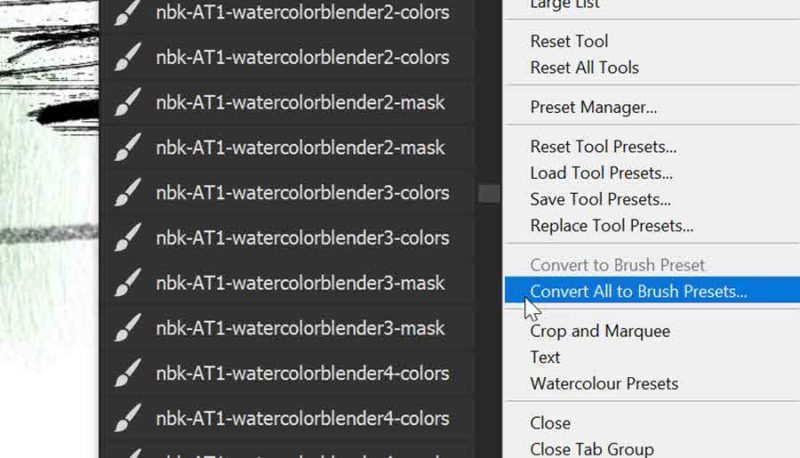
(tovább…)
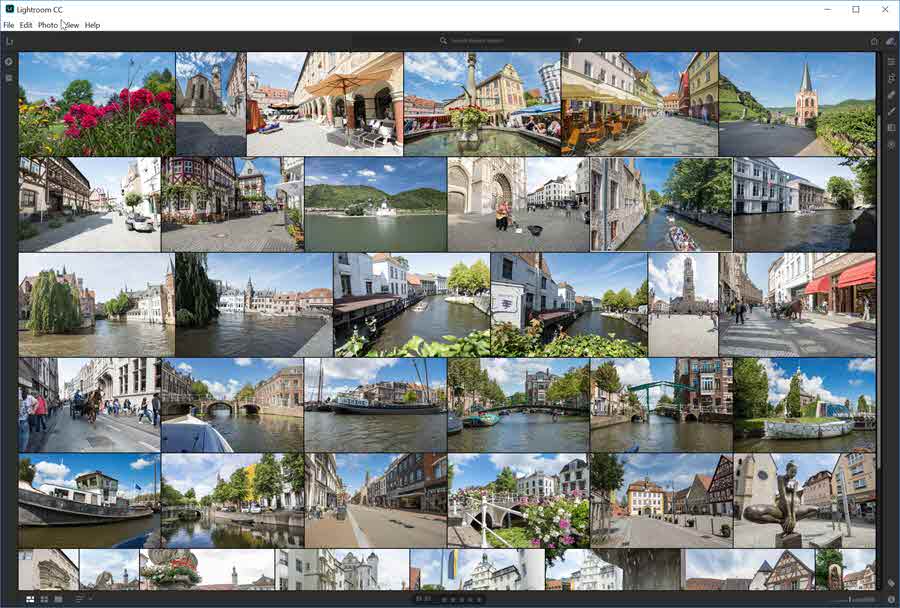
2017. november 2. | Lightroom, Photoshop tippek, trükkök
Az Adobe frissítései közül nem maradhat ki a Lightroom, hisz eddig is jelentek meg cikkek a témában, sőt a Camera Raw-ról szóló bejegyzések érvényesek a Lightroom munkafelületére is, ha egy kicsit más is a felület.
A megújítás legfontosabb része, hogy – ahogy az várható volt – megszűnik a dobozos kiadás, ez a program is előfizetéses lesz. Kétféle variáns közül választhatunk, az egyik a Lightroom CC, a másik a Lightroom CC Classic. Nézzük, mi a különbség.
Lightroom CC Classic. Tulajdonképpen ez az eddigi Lightroom utódja. Sok újdonság nincs benne, gyorsabb a működése, és bekerült a helyi korrekciókba a szín- és tónusalapú kijelölés, amit mindjárt bemutatok. Ha csak Photoshop-ot használsz, görgesd lejjebb, mert a Camera Raw-ban ugyanúgy benne van.
Lightroom CC egy teljesen új program. A legnagyobb különbség, hogy teljesen felhő alapú, így minden egyes kép felkerül az Adobe szervereire, és internetkapcsolat esetén bárhol, bármikor elérjük ezeket telefonon, tableten, asztali gépen egyaránt. Érdekesség, hogy kulcsszavazás nélkül felismeri a képek tartalmát, így könnyen rá tudunk keresni az azonos témában készült fotóinkra. Az előfizetés ára aszerint változik, hogy mekkora tárhelyet választunk mellé.
A felület kicsit más, nincs külön Library és Develop. Választhatunk nézetet, aztán kezdődhet a munka.
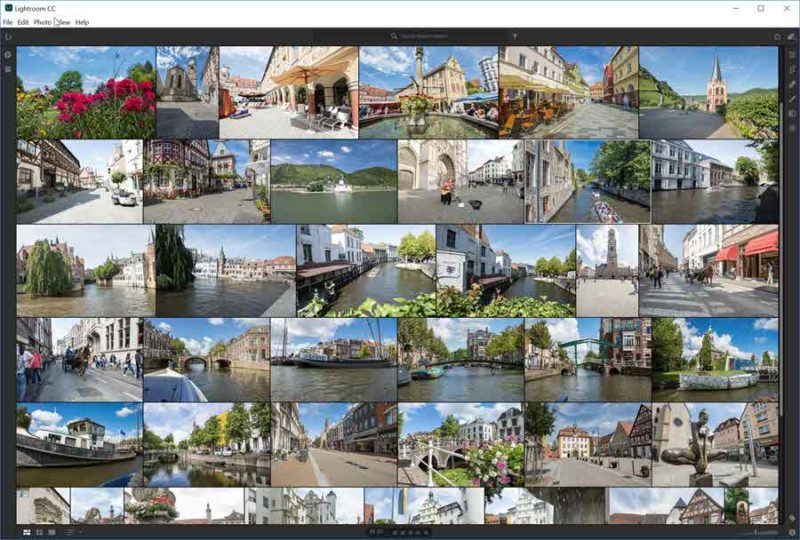
(tovább…)
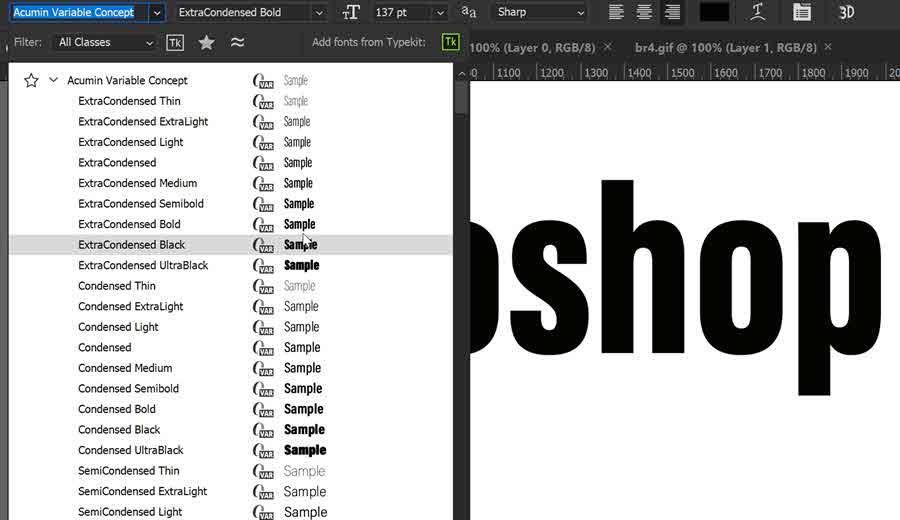
2017. október 26. | Photoshop tippek, trükkök
Miről is szólhatna a heti cikk, mikor kijött a Photoshop legújabb verziója, rengeteg újdonsággal. Ezekből mutatok be most párat.
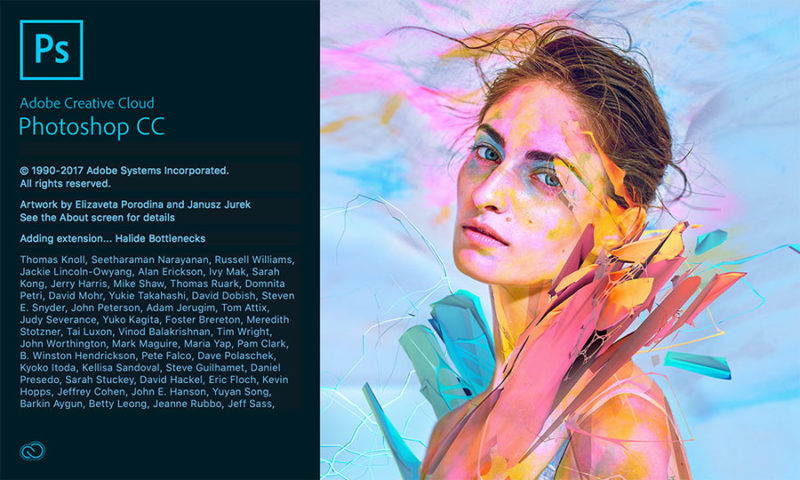
A Photoshop tanulását megkönnyítő újítás került be. Egyrészt a legtöbb eszköznél kis animáció mutatja, hogy mire is lehet használni (ha már mindent tudunk, a Preferences > Tools > Use Rich Tooltips-nél ki lehet kapcsolni):
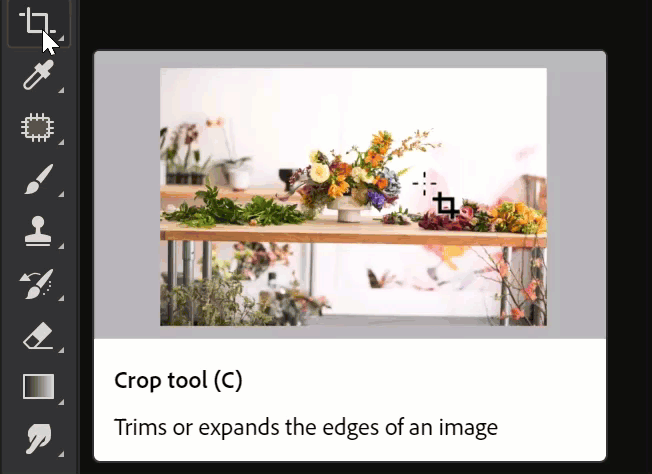
, másrészt a Window > Learn kiválasztásával közvetlenül a PS-ből érhetünk el rengeteg oktatóanyagot. (tovább…)

2017. október 19. | Photoshop tippek, trükkök
Ha egyetlen fotót vagy egy scrapbook oldalt készítünk, talán nem is tűnik fel, hogy mennyi idő megy el feleslegesen bizonyos műveletekre. De ha egy egész fotókönyv sok-sok oldala vár ránk, érdemes olyan apró trükköket bevetni, amivel egyszerűsíthetünk dolgokat.
Most épp egy 82 oldalas CEWE FOTÓKÖNYV szerkesztésének közepén járok, és összeírtam tíz szuper dolgot, amit rendszeresen használok.
- Készítesz egy oldalt, tele van rétegekkel, és valamelyikre szükséged van, így ki kellene jelölnöd. A rétegpalettán megtalálni nem igazán egyszerű, ha rengeteg a réteg. Szóba jöhet még a jobb klikk a rétegen, és ott kiválasztod, vagy az, hogy az opciós sávban bepipálod az Auto_select-et. Az Auto-Select azt csinálja, hogy bármire rákattintasz az oldalon, ami az egér alatt van, azt kiválasztja. Ez viszont elég idegesítő, ugyanis ha kell, ha nem arra a rétegre ugrik. Mi a megoldás? Ha a mozgató eszköz aktív, és a Ctrl lenyomása mellett kattintasz a réteg tartalmára, akkor ideiglenesen aktív lesz az Auto-Select, és kijelöli a réteget. Ha elengeded a Ctrl-t, akkor visszaáll a kikapcsolt módba. Ezt állandóan használom, és rendkívül hasznosnak tartom.
(tovább…)